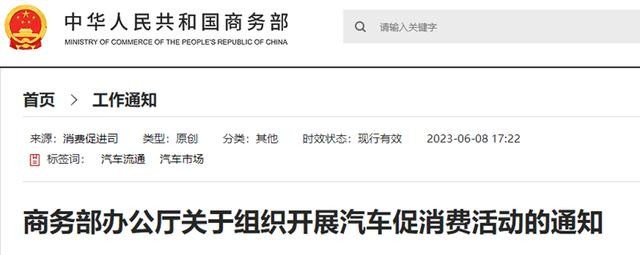虽然我们的网站叫学习ui,但是有些budder可能需要这样一个修图婚纱照的教程~呵呵~可能有些budder就是做这个生意的吧!边肖,虽然我是一名用户界面设计师,
但最近一些“不明真相”的好朋友拿着他们的照片让我“鬼混”。天啊,我不会的!赶紧找个很简单的修图教程,和你一起学习!
原图:
Photoshop教程效果图:
操作步骤:
1。打开图像,进入通道面板。
2。选择红色通道,因为它的皮肤纹理较少。绿色通道和蓝色通道的纹理更多,这不是我们想要的。
3。复制红色通道。
4。执行表面模糊操作。
5。加载红色复制通道的选择。
6。返回到图层面板。创建一个新的空白层。
7。添加一个遮罩。
8。选择画笔工具。将不透明度设置为20%。对我们想要平滑的皮肤区域周围的颜色进行采样,并开始将其应用到我们想要软化的皮肤区域。
9。更改图层的不透明度。
最终效果图:
文章来源:16材料网